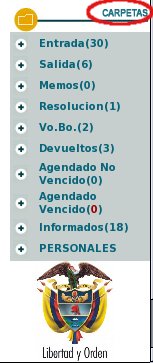
Cómo marcar un radicado como impreso
Continuar en Radicación de Salida Contenido
Luego
de imprimir el documento físico, en el sistema se debe marcar el
radicado de salida como impreso. Este procedimiento se realiza para que
el funcionario de correspondencia encargado de realizar el envio a su
destino final pueda realizarlo.
Para realizar este procedimiento se debe:
1. Ubicar la carpeta impresión en la lista de carpetas. En esta carpeta se visualizarán todos los radicados generados por la dependencia y que se encuentren con los datos de envío completos. Si existe algún error al anexar los documentos no aparecerá el radicado en la lista de impresión.
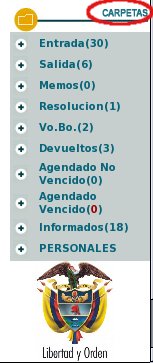
2. Ubicar el número de radicado que el sistema asignó y
que será marcado como impreso..
3. Seleccionar el radicado a marcar en el recuadro al final del registro (a)
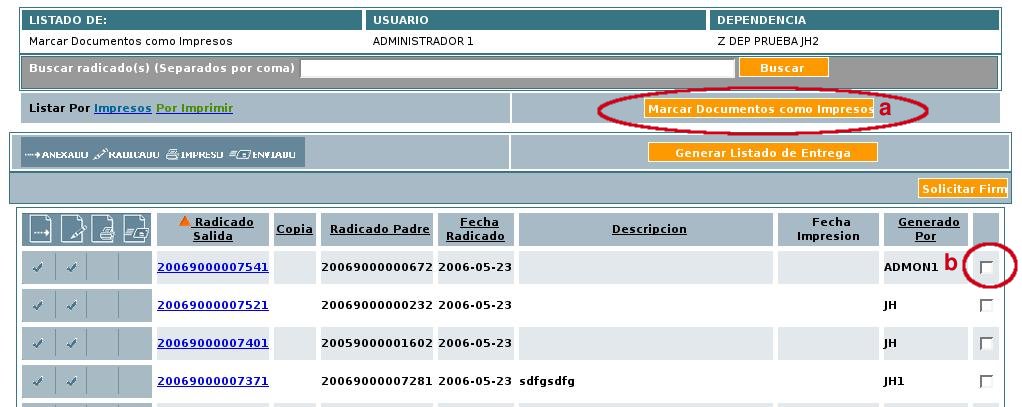
4. Presionar Click en el botón "Marcar Documentos como Impresos"
(b)
5. El sistema realiza una verificación sobre los datos correspondientes al envío.

Si los datos del destinatario se encuentran completos el registro será marcado y en el campo "Estado", dirá OK.
6. Si falta algún dato básico del destinatario como nombre, dirección, municipio o departamento, el registró no se marcará. Se debe ir a la carpeta donde se encuentra el radicado generado para realizar las respectivas modificaciones y nuevamente marcar el documento como impreso.
De esta manera ya se encuentra listo el documento
físico para ser entregado en Correspondencia y efectuar el
respectivo envío.